在win10系统中,自带有很多应用软件,但是我们可能会经常遇到应用软件总是弹出各种广告,很是烦人,那么win10系统怎么禁用应用软件弹出广告呢?具体步骤如下。
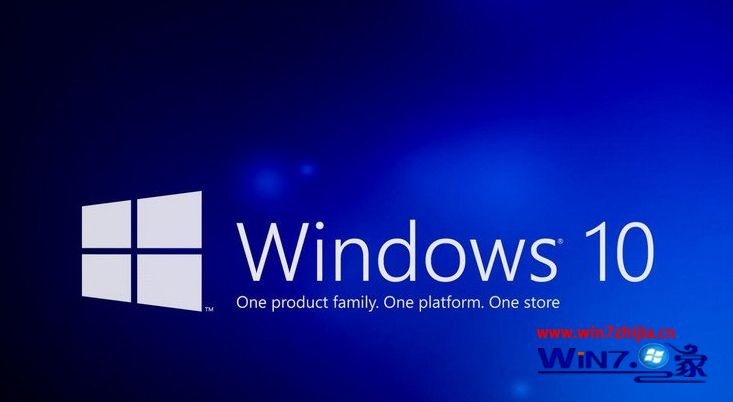
案例1:Windows 10家庭版
1、打开“开始”菜单,然后单击设置cog。
2、在搜索栏中搜索“隐私”。
3、将“让应用使用广告ID …”切换为“关闭”。
案例2:Windows 10 Pro
如果您使用的是,则可以根据需要使用其他选项。
1、按住Windows键,按“R”,将打开“运行”命令。
2、在“运行”命令中复制并粘贴“ gpedit.msc ”,然后单击“确定”以打开“本地组策略编辑器”。
3、打开以下文件夹,直到进入用户配置文件:
4、计算机配置管理模板系统用户配置文件
5、在右侧,找到并双击“关闭广告ID政策”。
6、选择“禁用”。
7、单击“应用”
8、单击确定。
案例3:安装期间
您也可以在设置Windows 10的最后一步中,但我会假设它现在有点晚了; 虽然,仍然值得记住未来。
可悲的是,上述所有内容都不会阻止广告出现,但至少你知道你没有将你的个人信息交给微软。
以上就是win10系统怎么禁用应用软件弹出广告的详细步骤,有需要的用户们可以采取上面的方法来禁用吧。